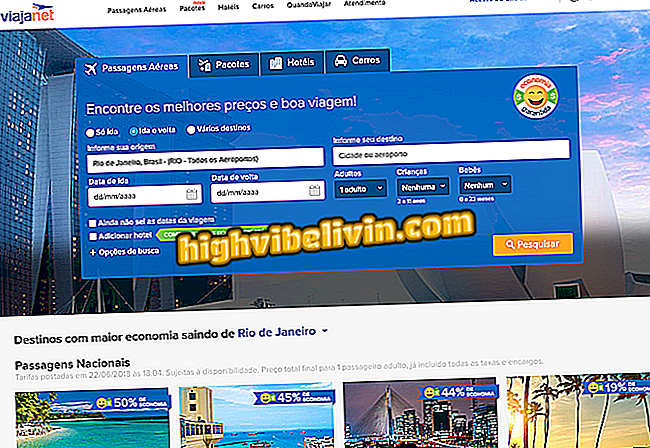Sådan oprettes et Emoji-tastatur i Windows 10
Windows 10 har et komplet sæt up-to-date emojis, men det er helt skjult for brugeren. For at løse dette er WinMoji et program, der lover at hjælpe dig med at bruge flere kort i dine systemapplikationer. Tilgængelig gratis skaber projektet et lille flydende vindue, der fungerer som det virtuelle tastatur i Microsoft, hvilket giver mulighed for at søge efter de ønskede humørikoner. Se i denne vejledning, hvordan du installerer og bruger Winmoji på din pc.
Windows 10 Creators Update vinder LGBT-banner og flere emoijs nye
Hvis du bruger Google Chrome, kan du vælge et lignende plugin kaldet EmojiOne.

Sådan oprettes et emoji-tastatur i Windows 10
App: Få tech tips og nyheder på mobil
Trin 1. På WinMoji download siden i GitHub skal du trykke på "winMoji.Setup.exe". Versionsnummeret kan variere afhængigt af hvornår læseren får adgang til siden;

Klik for at downloade WinMoji til din computer
Trin 2. Når du er færdig med download, klik på programmet for at åbne det;

Installer WinMoji for at oprette emoji tastatur i Windows 10
Trin 3. I vinduet, der åbnes, beslutter du om, at programmet kun skal tilføjes til din konto eller til andre brugere, hvis det er en delt pc. Tryk på "Installer";

Vælg hvilke computerbrugere der skal have adgang til WinMoji
Trin 4. Vent, indtil installationen er færdig. På den sidste skærm skal du vælge "Run WinMoji" -indstillingen, hvis du vil starte programmet straks og trykke på "Afslut" for at afslutte;

WinMoji kan åbnes kort efter installationen er afsluttet
Trin 5. Et lille vindue åbnes med det fulde sæt af Windows 10 emojis. Ved at klikke på den, du vil bruge, kopieres billedet til udklipsholderen;

Klik på emoji for at kopiere og indsætte det lille ansigt i det ønskede program
Trin 6. Gå til applikationen, hvor du vil bruge emoji og brug kommandoen Indsæt (Ctrl + V).
Bemærk: nogle emojis vises ledsaget af mand- eller kvindesymbolet, hvilket ikke er mere end den standard, som Unicode angiver for at bestemme karakterens køn. Hvis Windows understøtter billedet, vises det normalt i applikationen. Hvis ikke, vil dine venner på andre systemer kunne se dem normalt, hvis de har opgraderet emojis-support.

WinMoji kan vise nogle Unicode koder i stedet for emoji
Tip: Hvis du kan engelsk, kan du bruge søgefeltet til at søge efter emoji i WinMoji og spare tid. I eksemplet nedenfor ser vi efter "smil".

WinMoji bringer søgefunktion til at finde Windows 10 emojis
Brug Windows 10-tastaturet uden at installere noget
Windows 10 har en emoji-nøgle på dit virtuelle tastatur. Funktionen er ideel til dem, der foretrækker ikke at installere noget, men mister i bekvemmelighed, når de lukker hver gang brugeren skriver de fysiske nøgler til pc'en eller notebook'en. Sådan tænder du den.
Trin 1. Højreklik på værktøjslinjen. Vælg derefter knappen "Vis virtuelt tastatur";

Klik for at vise virtuelt tastatur af Windows 10
Trin 2. Tryk på tastaturknappen ved siden af uret, og tryk så på emoji-tasten på selve virtualiseringsenheden selv;

Windows 10 har indbygget virtuel tastatur med system emojis
Klar! Nu ved du, hvordan du bruger Windows 10 emojis native keyboard.
Via vanedannende tips
Hvilken emoji mangler på WhatsApp eller Facebook? Besvar forummet.